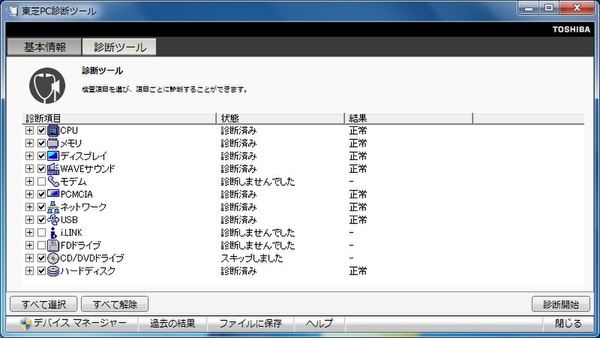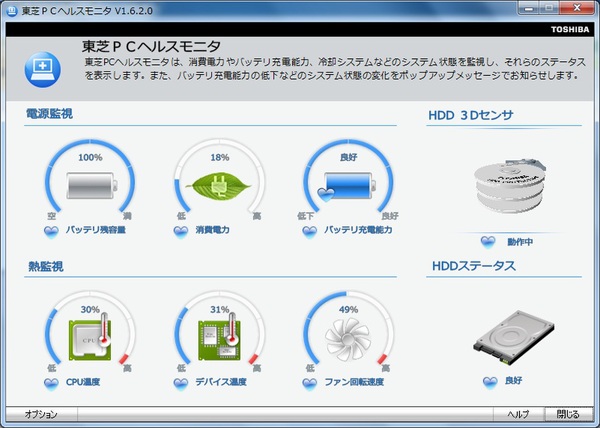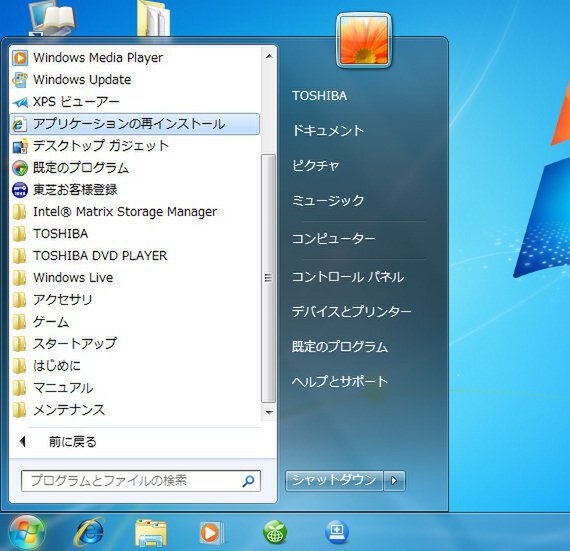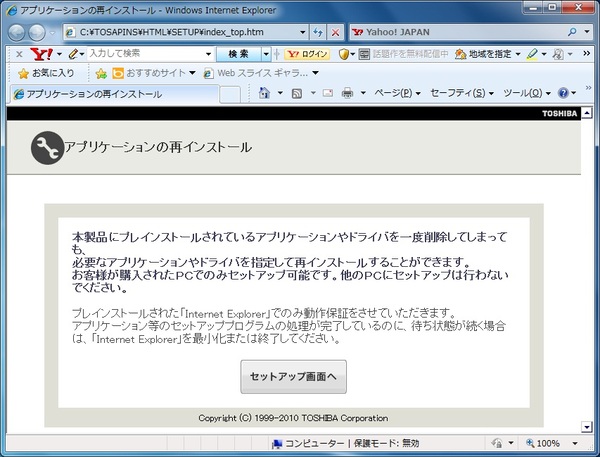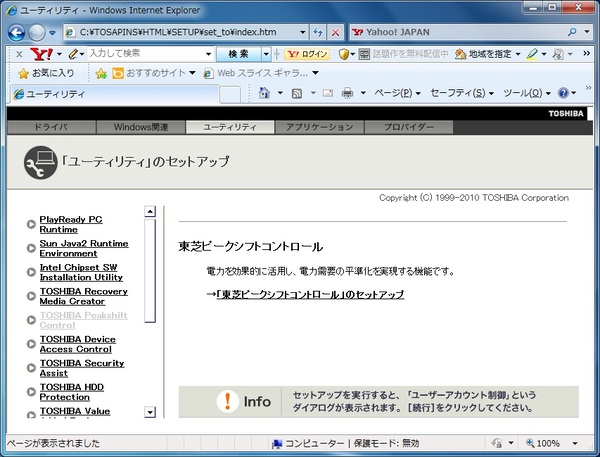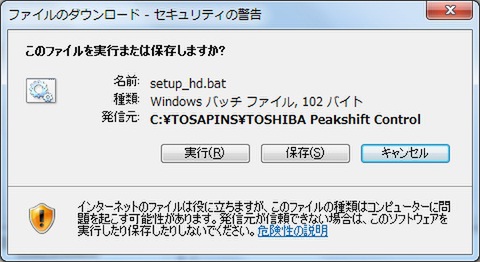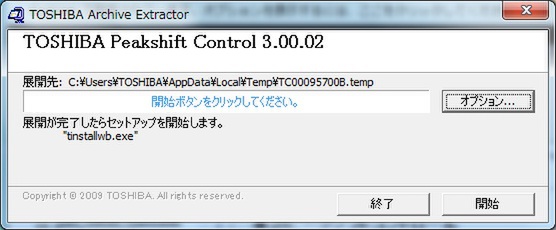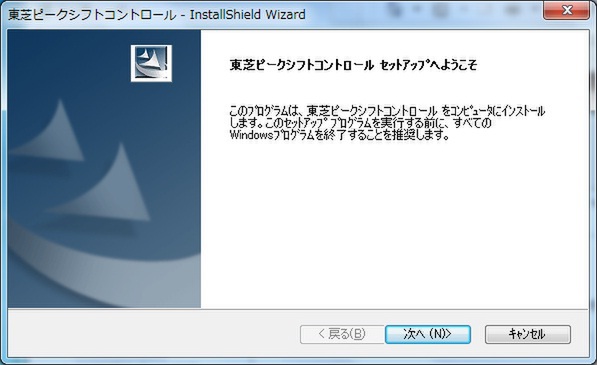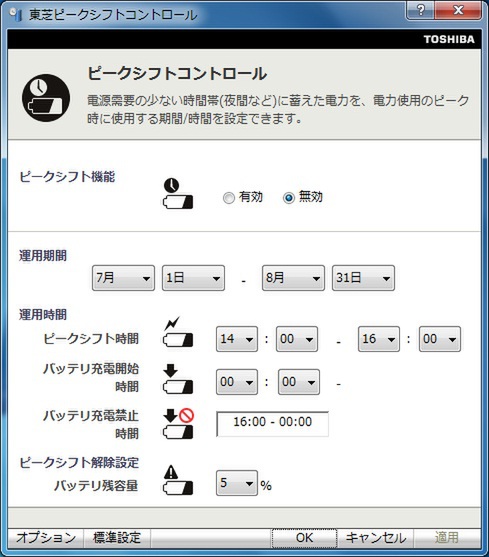ピークシフト機能は手動で導入する
B450の搭載アプリケーションは、PCの診断機能が中心だ。自己診断を行える「東芝PC診断ツール」、各PCのヘルスチェックや冷却ファンの機能が失われていないかどうかをテストできる「東芝PCヘルスモニタ」がインストールされている。
また、節電といえばピークシフト機能が気になるところ。実はピークシフト機能は古くからある機能で、東芝のSatelliteシリーズもWindows XP世代ですでに提供していた。
そして冒頭のとおり、本製品はピークシフト機能に対応している。ただ、初期状態でピークシフト機能を使う専用アプリケーション「東芝ピークシフトコントロール」がインストールされておらず、手動で追加する必要がある。
導入手順は以下の通りだ。
以上でインストール作業は完了。以降は「東芝ピークシフトコントロール」は常駐する。設定画面を開くには、通知領域にあるアイコンをダブルクリックするだけでいい。
設定画面を開くと、ピークシフト機能の有効/無効の切り替えや、ピークシフト時間(バッテリー駆動時間)、バッテリー充電開始時間などの設定を行える。高負荷作業を行った際に急激にバッテリーを消費することを配慮して、バッテリー残量が少なくなると充電を開始する機能も備わっている。
ピークシフトで電力使用制限に先手を打つ
本体は至ってベーシックな作りだが、タイピング時のキーボードのたわみなどはなかった。本製品は100kgfの面加圧テスト、70cmの落下テスト、30ccの防滴テストもパスしていることから、堅牢性の高さもうかがえる。
今夏は、節電対策によるエアコンの使用制限もあり、夏場のオフィスの温度は上がりがち。そこで「東芝PC診断ツール」や「東芝PCヘルスモニタ」により、PCの健康管理をある程度は自力で行える点は心強い。「TOSHIBA ecoユーティティー」も節電対策に有効で、ピークシフト機能と組み合わせれば効果は高まるだろう。
もうひとつ重要なポイントとしては、必要以上のスペックを搭載しないことだろう。今回の評価機はCeleron 930をCPUとして搭載しているが、オフィスソフトを使う限りで性能不足を感じることはまずなかった。それよりも、Core iシリーズなどに比べて消費電力が少ない点が現状ではメリットになる。今後は、搭載アプリケーションと必要スペックを見極めつつ、導入するPCを考えたい。
| 今回試用したSatelite B450の主なスペック | |
|---|---|
| CPU | Celeron 925(2.30GHz) |
| メモリー | 2GB |
| グラフィックス | オンボード |
| ストレージ | HDD 250GB |
| インターフェース | USB 2.0×3、コンボ端子×1、1000BASE-Tなど |
| サイズ | 幅374×高さ37.6(最薄部33.4)×奥行き250.5mm |
| 重量 | 約2.4kg |
| OS | Windows 7 Professional 32bit版 |
| 直販価格 | 17万4510円 |

この連載の記事
-
第39回
デジタル
堅牢性に自信あり! 「HP EliteBook 2560p」 -
第38回
ビジネス
タブレットでもCore i5搭載、「Eee Slate B121」の実力は? -
第37回
デジタル
高質感・高拡張性のプロ仕様、「HP ProBook 6560b」 -
第36回
ビジネス
パナソニックの「TOUGHBOOK CF-31」を試す -
第35回
デジタル
顔認証と省電力「HP 8200 Elite All-in-One」の実力検証 -
第34回
デジタル
薄さ10mm、HPの持ち運べる液晶「L2201x」を試す -
第33回
ビジネス
デルの「OptiPlex 990」を試す -
第31回
デジタル
ついに第2世代Core i搭載した「ThinkCentre M91p」 -
第30回
ビジネス
富士通、次世代Atom搭載の全部入りスレートPC「STYLISTIC」 -
第29回
デジタル
マウスコンピューターの「MPro-iS210B」を試す - この連載の一覧へ